Lumia! З'єднуємо телефон з ПК по Bluetooth - Щоденник NIK Malefictum
- Синхронізація особистої інформації через Bluetooth
- Створення резервних копій та відновлення особистих контактних даних
Управління музикою на телефоні з комп'ютера
Багато людей знають, що можна передавати музику з телефону / комп'ютера на зовнішній Bluetooth-пристрій (наприклад, навушники або колонки). Але чи знаєте ви, що Microsoft підготував щось особливе для WP7-пристроїв, з'єднаних з комп'ютером, що працює на ОС Windows 7? Це дійсно так.
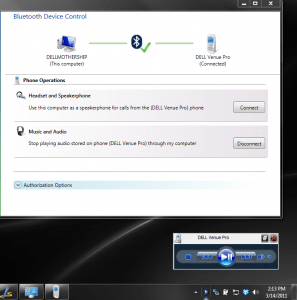
Що трапиться, якщо підключити через Bluetooth WP7-смартфон до комп'ютера з ОС Windows 7? Навряд чи таким чином можна буде обмінюватися файлами. А станеться ось що: після закінчення автоматичної установки драйверів на екрані над областю сповіщень з'явиться панелька управління музикою. Ця панель управляє плеєром Zune, встановленим на Windows Phone. Якщо натиснути кнопку відтворення, музика, записана на телефоні, почне грати в динаміках комп'ютера (як із зовнішнього джерела звуку). Музикою також можна керувати за самого телефону - відтворювати, перемикати і т.д.
Напрошується питання: «Ну і що? Тупа фіча, нє? »Вся справа в тому, що Microsoft дозволяє перетворити ваш ноутбук в портативні Bluetooth-колонки! Більш того, якщо у вас є ZunePass, ви зможете ділитися своєю музикою з іншими користувачами WP7-пристроїв. Ви можете відтворювати музику, наявну на вашому телефоні, з будь-якого комп'ютера без будь-яких проводів і необхідності фізично підключати телефон до комп'ютера. При бажанні можна підключити до ноутбука колонки і насолоджуватися якісним гучним звуком.
Так чого ви чекаєте? Бігом підключати телефон до комп'ютера, а потім пишіть, що з цього вийшло.
Це працює тільки з Bluetooth-адаптерами, сумісними з профілем AVRCP.
Для підключення виконайте наступні дії:
- Увімкніть Bluetooth на комп'ютері і телефоні (Settings, потім Bluetooth)
- Зайдіть в програму управління Bluetooth і виберіть «Додати пристрій» (add device). (Програму можна запустити за допомогою іконки в області повідомлень або з пошуку слова «Bluetooth» на панелі керування)
- Ваш телефон повинен автоматично переключитися в режим виявлення пристроїв і з'явитися в новому вікні, яке потрібно вибрати. Якщо пристрій не виявлено, ви можете ініціювати пошук комп'ютера з вашого телефону (при цьому переконайтесь, що ви включили на комп'ютері режим виявлення).
- Телефон запитає ввести захисний код. Натисніть ОК, а на комп'ютері натисніть «Далі».
- Драйвери встановляться автоматично. (Bluetooth AV Remote Control Target, Bluetooth AV Source, і Bluetooth Headset AG)
- Тепер зайдіть в панель управління Bluetooth на телефоні, і в розділі Music and Audio (Музика і Аудіо) виберіть Connect (Підключити).
- Після підключення з'явиться панелька управління музикою.
Друга фіча, яка буде Вам доступна - це резервне копіювання контактів

Правда, є одне нездорове АЛЕ. Серед профілів Bluetooth у Lumia геть відсутня профіль SYNC, що ставить хрест на використанні даного сервісу!
Синхронізація особистої інформації через Bluetooth
Ряд телефонів і інших пристроїв Bluetooth надають доступ до контактів і іншими даними особистої інформаційної системи (PIM) за допомогою технології Bluetooth. Якщо пристрій підтримує доступ до контактів через Bluetooth, у вікні "Операції і налаштування Bluetooth-пристрої" доступний розділ Синхронізація даних.
За допомогою програми Intel® PROSet / Wireless Software можна переглядати контакти пристрою, зберігати їх у файлі в якості резервної копії і записувати контакти з файлу на пристрій (відновлювати з резервної копії).
Підтримувані профілі і ролі:
- Клієнт SYNC дозволяє створювати резервні копії контактів і відновлювати контакти.
- Клієнт PBAP (PBAP - профіль доступу до телефонної книги) дозволяє створювати резервні копії контактів.
Для пристроїв, що підтримують і сервер SYNC, і сервер PBAP, доступ надається лише через SYNC (так як PBAP фактично є підсистемою SYNC).
Створення резервних копій та відновлення особистих контактних даних
Примітка. Створення резервних копій та відновлення на пристрої з резервної копії можливі тільки для повної бази контактних даних.
Процедура резервного копіювання контактів
- Клацніть посилання Резервувати контакти з використанням SYNC, виберіть ім'я файлу резервної копії контактних даних та натисніть кнопку Зберегти в діалоговому вікні Зберегти в файлі.
- Програма Intel® PROSet / Wireless Software почне процедуру резервного копіювання.
З'явиться індикатор ходу резервного копіювання контактів і повідомлення про його завершення, коли дані будуть збережені в обраному файлі. - Для відновлення контактів виберіть Відновити контакти з використанням SYNC, виберіть попередньо збережений вихідний файл з контактами і натисніть кнопку Відкрити в діалоговому вікні Відкриття.
Примітка. Служба Відновлювати дані PIM з використанням SYNC будуть недоступна, якщо пристрій не підтримує профіль SYNC
Що трапиться, якщо підключити через Bluetooth WP7-смартфон до комп'ютера з ОС Windows 7?
Напрошується питання: «Ну і що?
Тупа фіча, нє?
Так чого ви чекаєте?
 Наш ассоциированный член www.Bikinika.com.ua. Добро пожаловать в мир азарта и удачи! Новый сайт "Buddy.Bet" готов предоставить вам широкий выбор азартных развлечений.
Наш ассоциированный член www.Bikinika.com.ua. Добро пожаловать в мир азарта и удачи! Новый сайт "Buddy.Bet" готов предоставить вам широкий выбор азартных развлечений.